「如何將音樂從 iPhone 傳輸到 Macbook?我的 iPhone 上有很多歌曲,想透過將音樂複製到我的 Mac 電腦來備份。有什麼方法可以免費將音樂從 iPhone 同步到 Mac 嗎?」
要在您的 iPhone 上備份您珍貴的音樂檔或在您的電腦聽 iPhone 音樂,您可能需要將音樂從 iPhone 傳輸到 Mac。與在 iPhone 和 Mac 之間分享照片或影片不同,將音樂從 iPhone 發送到 Mac 或反之亦然,因為音樂通常受版權保護。
幸運的是,使用適合的工具,將音樂從 iPhone 同步到 Mac 變得很容易。在這裡,我列出了將音樂從 iPhone 複製到 Mac 的三種常用方法:
對於將非購買音樂和其他 iOS 資料從 iPhone 傳輸到 Mac 的簡單工具,我們建議使用 EaseUS MobiMover。使用這款專業軟體,您可以從電腦上快速傳輸、刪除和新增音樂和其他資料,例如聯絡人、訊息、影片等。
該程式相容幾乎所有 Windows、macOS 和 iOS 系統,這意味著您可以完成兩台 iOS 裝置之間或 Mac/PC 與 iOS 裝置之間的幾乎所有資料傳輸任務。
除了資料傳輸功能,該軟體還有一些小工具可以豐富您的手機或讓您的裝置井井有條。此類工具包括 WhatsApp 管理功能、備份管理功能檔案轉檔。有了這些功能,您可以:
聽起來不錯,對吧? 如果是,請在您的電腦下載 EaseUS MobiMover,然後按照以下步驟傳輸音樂。
步驟 1. 使用 USB 傳輸線將您的 iPhone/iPad 連接到您的 Mac。如有必要,在您的 iPhone/iPad 螢幕上點擊信任電腦以繼續 > 開啟 EaseUS MobiMover for Mac > 在主螢幕上選擇「手機到Mac」> 點擊「下一步」按鈕繼續。
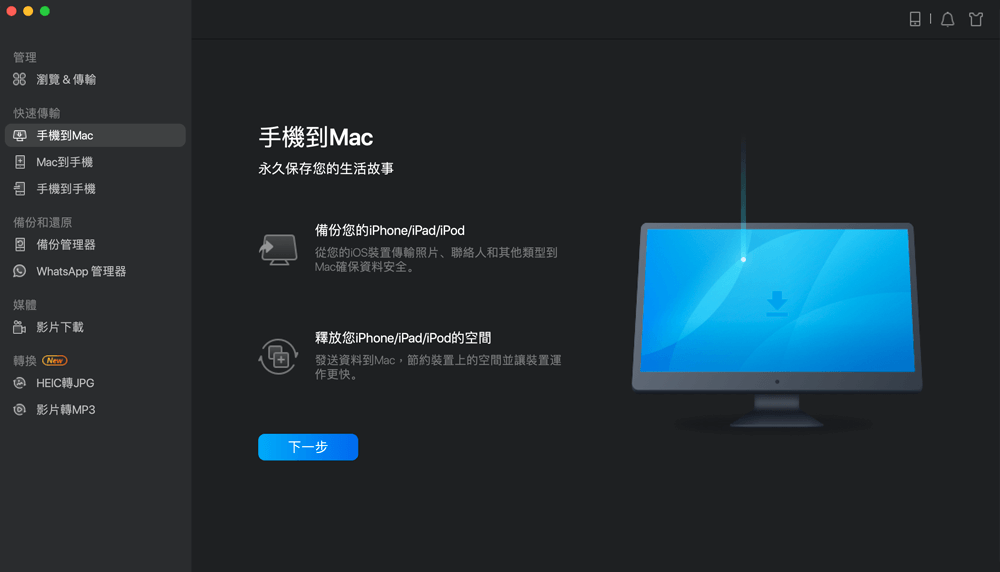
步驟 2. MobiMover 支援您一次或有選擇地將所有聯絡人、照片、音訊、影片、訊息、書籍等從 iPhone 傳輸到 Mac。在這裡,選擇「音樂」。MobiMover 預設會將導出的檔案儲存在您的桌面上。 但是您可以根據需要自訂路徑。
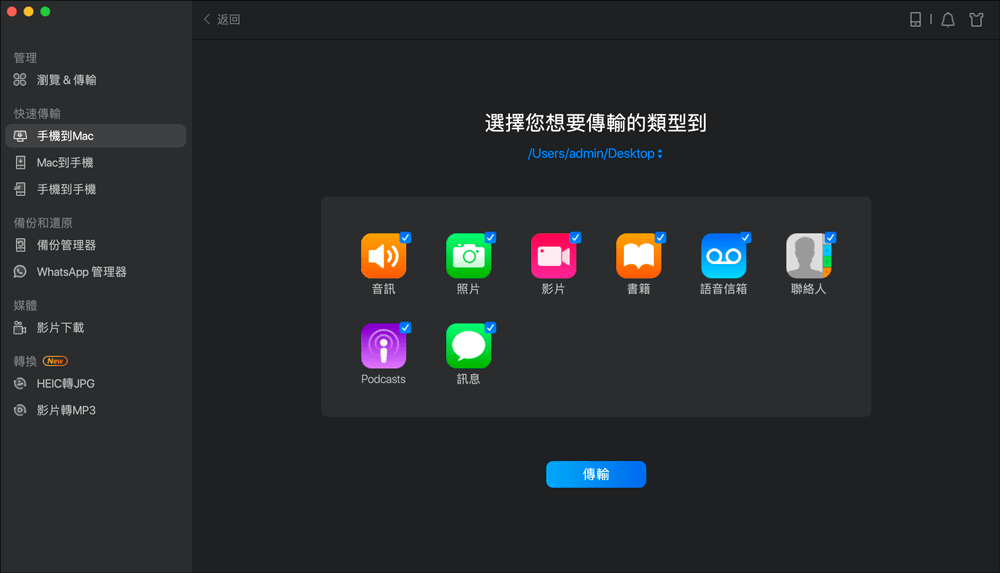
步驟 3. 現在,點擊「傳輸」按鈕將您的音樂從您的 iPhone 或 iPad 複製到您的 Mac。
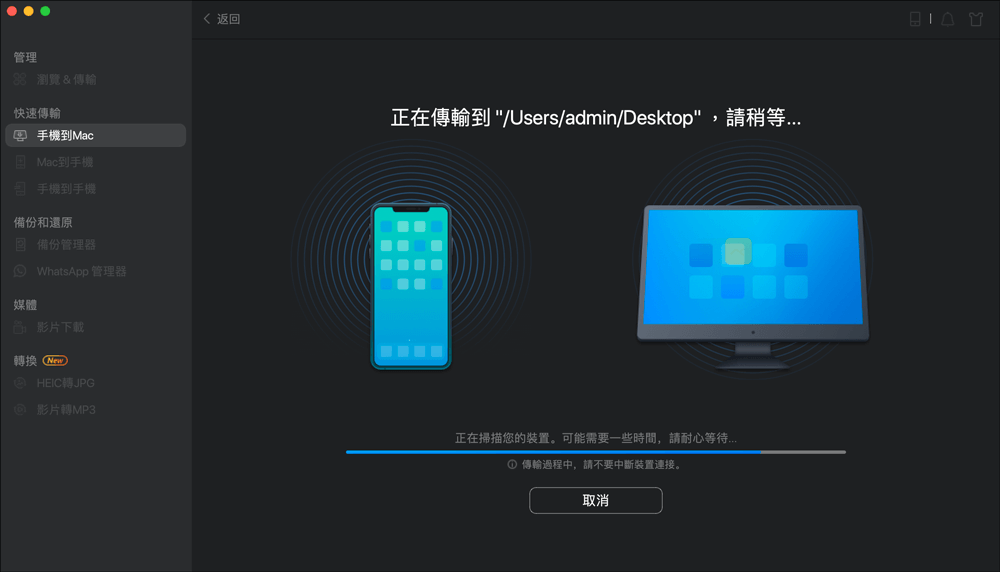
許多使用者還希望將聯絡人從 iPhone 同步到 Mac。如果您是其中之一,您可以輕鬆使用相同的步驟將聯絡人從您的 iPhone 轉移到您的 Mac。如果您想將歌曲轉換為 CD,請閱讀我們的教學,了解如何將音樂燒錄到 CD。
如果您是 Apple 音樂訂閱者,您的 iPhone 音樂將同步到您的所有裝置,您無需手動將 iPhone 音樂傳輸到您的電腦。 您只需在 iPhone 和 Mac 上打開 iCloud 音樂庫或同步庫,並使用相同的 Apple ID 登入您的裝置。之後,您可以將音樂從 iPhone 無線自動傳輸到 Mac。
通過 Apple Music 將音樂從 iPhone 同步到 Mac:
步驟 1. 訂閱 Apple Music。
步驟 2. 使用您用於購買 Apple Music 訂閱的 Apple ID 登入您的 Mac。
步驟 3. 在 Mac 和 iPhone 上打開 iCloud 音樂資料庫(在早期的 macOS 或 iOS 中)或同步資料庫。
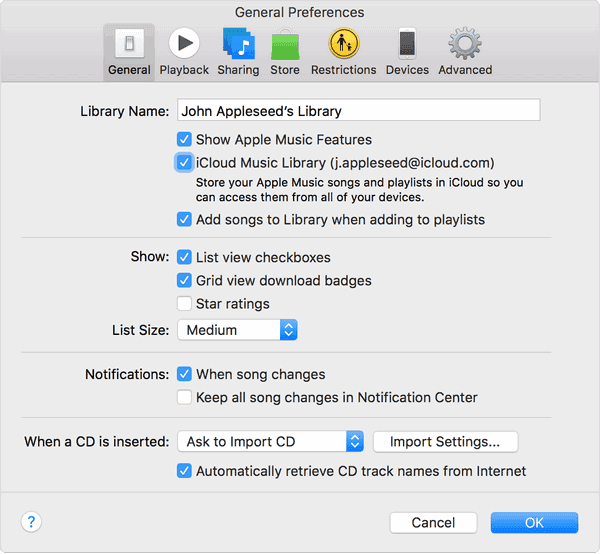
僅當您訂閱 Apple Music 時,此方法才可行。如果您對方式沒有預算,請返回使用 EaseUS MobiMover 免費將您的音樂檔從 iPhone 傳輸到 Mac。
如果您要傳輸的音樂是從 iTunes Store 購買的,您可以使用 iTunes 將其從 iPhone 下載到 Mac。但請注意,iTunes 僅適用於 macOS Catalina 及更0早版本。此外,如果您還想傳輸從其他來源下載的歌曲,則不建議使用 iTunes。
步驟 1. 透過 USB 傳輸線將您的 iPhone 連接到 Mac。
步驟 2. 在 Mac 上打開 iTunes 並選擇「帳戶」>「授權」>「授權這台電腦」>「授權」。
步驟 3. 前往「檔案」選項 > 選擇「裝置」,然後從下拉選單中點擊「從 [您的裝置] 轉移購買」。
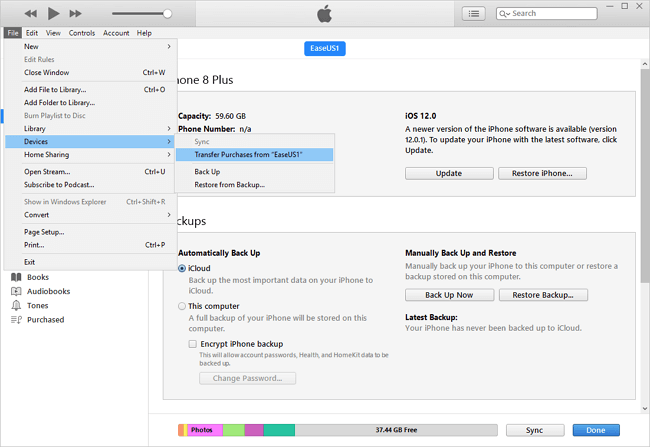
如果您要傳輸的歌曲或 MP3 檔案是從網路上下載的,那麼您可以使用 AirDrop 將它們從 Mac 無線轉移到您的 iPhone。以下為步驟。
步驟 1. 在 Mac 和 iPhone 上啟用 AirDrop。
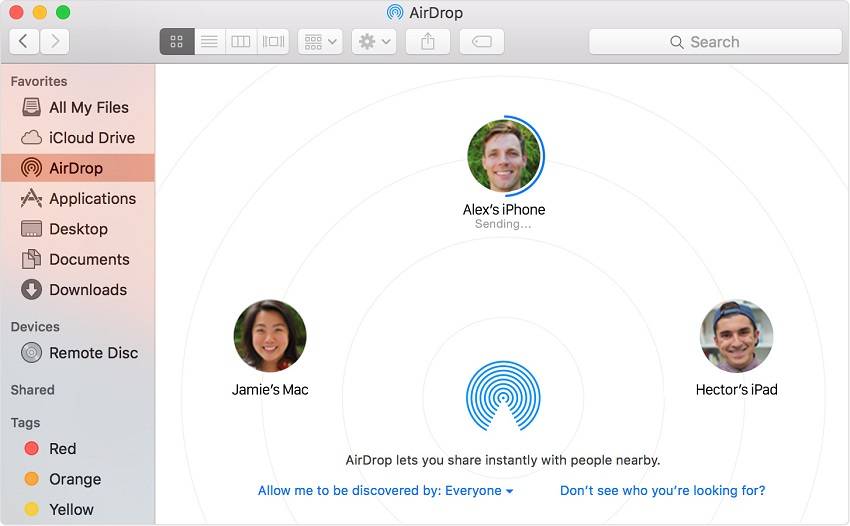
步驟 2. 找到音樂檔,右鍵點選「分享」,然後選擇「AirDrop」。
步驟 3. 選擇您的 iPhone 作為目標裝置。
步驟 4. 在您的 iPhone 上點擊「接受」並選擇一個可用的應用程式來打開您的音樂檔。
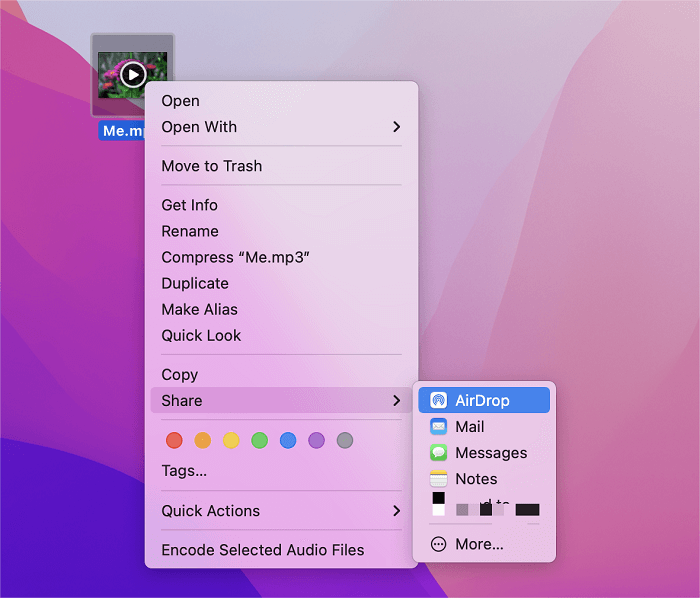
「我可以將音樂從 Mac 無線傳輸到 iPhone 嗎?」這是 iOS 使用者最常問的問題之一。這個問題的答案是肯定的。
您可以透過一些雲端服務(例如 Google 雲端硬碟)或一些適用於 iOS 的第三方應用程式來執行此操作。在這裡,我們主要專注於使用 Google 雲端硬碟 將音樂從您的 Mac 無線傳輸到您的 iPhone。
步驟 1. 在網路瀏覽器上打開 Google 雲端硬碟並登入您的帳戶。
步驟 2. 點擊「新建」按鈕從您的 Mac 上傳您的音樂檔。
步驟 3. 在您的 iPhone 下載並啟動 Google 雲端硬碟 App,然後登入您的帳戶。
步驟 4. 尋找音樂並將其下載到您的 iPhone。
現在您知道如何以不同的方式將音樂從 iPhone 導入 Mac。您將使用哪一個來從 iPhone 傳輸音樂,而不是從電腦傳輸音樂?為您做出更好的選擇:
執行最適合您需要的方式,在幾分鐘內將音樂從 iPhone 傳輸到 Mac。
相關文章
如何將音樂從 iPad 傳輸到 iPhone/iPhone/iPad
![]() Bruce/2024-07-31
Bruce/2024-07-31
【Top5】Windows 10/8/7 YouTube 影片下載程式
![]() Agnes/2024-11-06
Agnes/2024-11-06
![]() Agnes/2024-07-31
Agnes/2024-07-31
如何在使用/不使用 iTunes 的情況下將檔案從 iPad 傳輸到電腦
![]() Gina/2024-07-31
Gina/2024-07-31